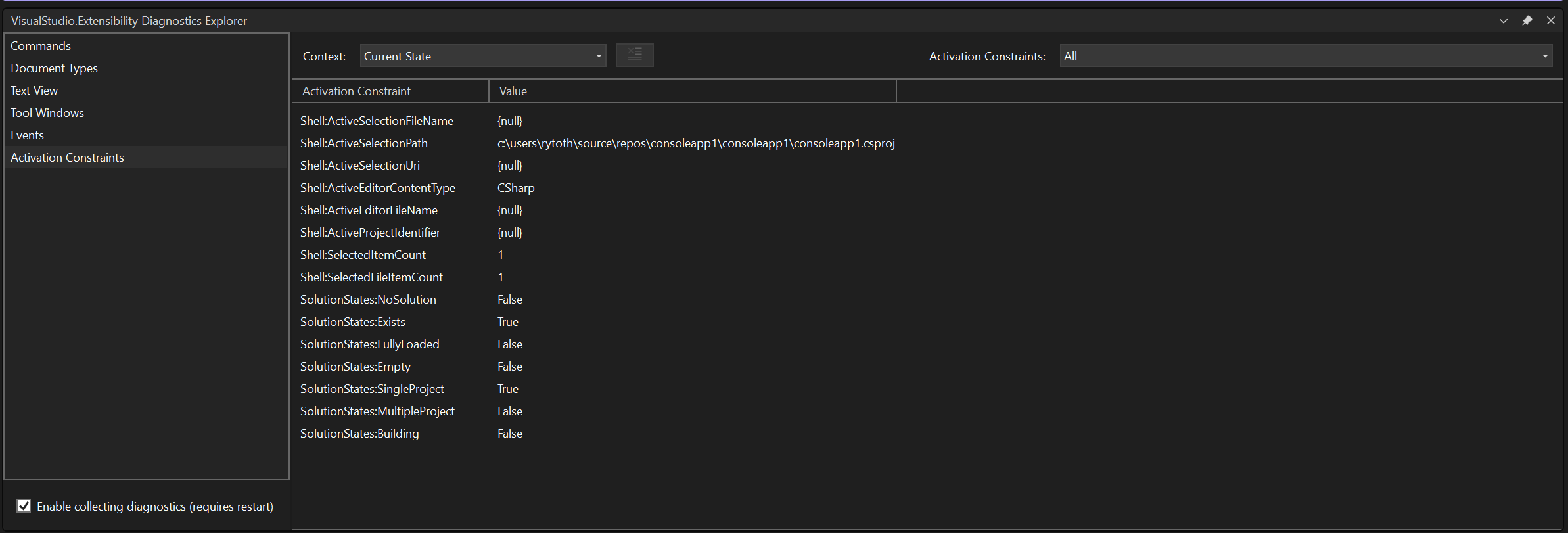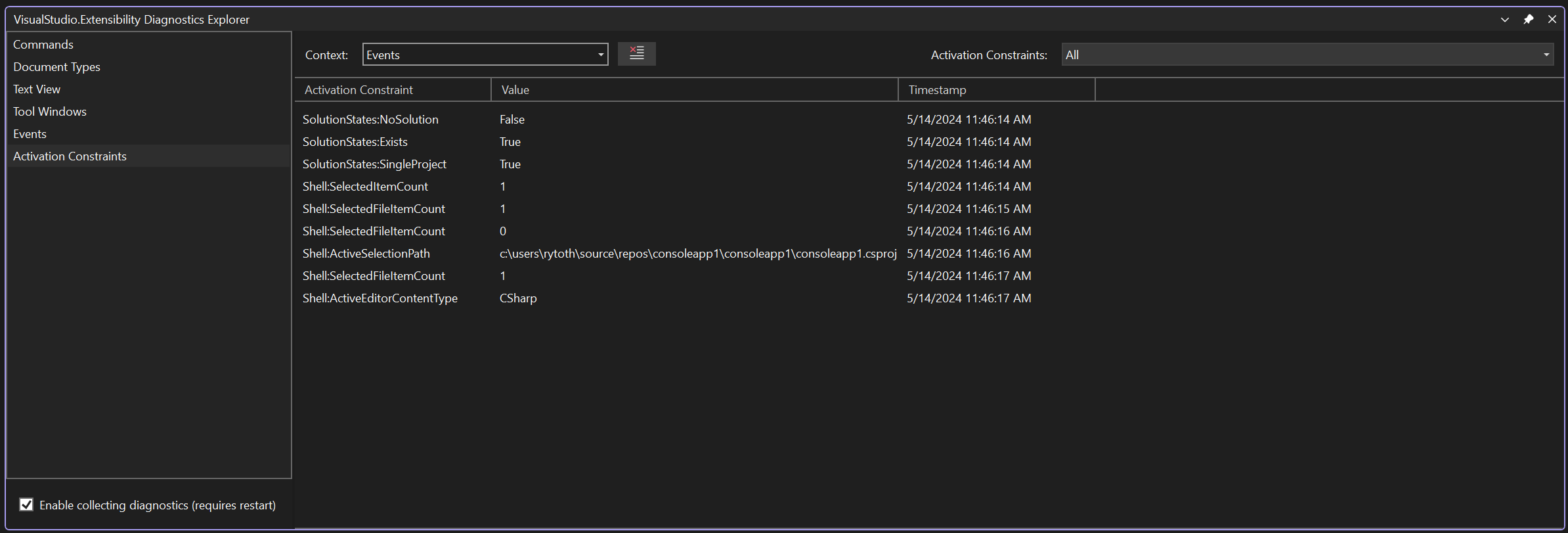Genel bakış
VisualStudio.Genişletilebilirlik Tanılama Gezgini uzantısı, VisualStudio.Genişletilebilirlik uzantılarını geliştirirken hata ayıklamaya yardımcı olmak için tasarlanmıştır. Bu uzantının hedef kitlesi uzantı tüketicileri değil uzantı yazarlarıdır. Bu uzantı, uzantıların etkileşimde olduğu genişletilebilirlik noktalarını, IDE'ye hangi yapılandırma nesneleri uzantılarının sağladığını ve bu yapılandırma nesnelerinin meta verilerini incelemek için bir arabirim sağlar.
Başlayın
Diagsnotics Explorer'ı yüklemek, başlatmak ve yapılandırmak için bu yönergeleri izleyin.
Uzantıyı Yükleme
Tanılama Gezgini'ni doğrudan Visual Studio'daki Uzantı Yöneticisi aracılığıyla veya buradan Visual Studio Marketi'nden alabilirsiniz.
Not
VisualStudio.Genişletilebilirlik Tanılama Gezgini uzantısı Visual Studio 2022 17.10 ve üzeri sürümlerle uyumludur.
Visual Studio'da Tanılama Gezgini'ni açma
Visual Studio'da Tanılama Gezgini'ni başlatmak için Uzantılar menüsünde VisualStudio.Genişletilebilirlik Tanılama Gezgini'ni seçin.
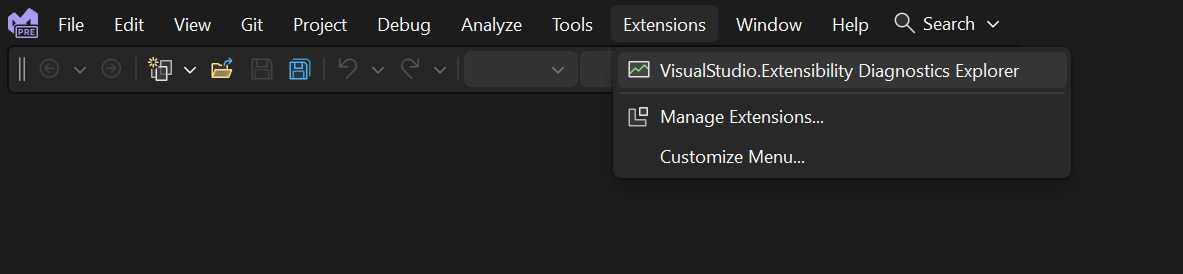
Tanılama koleksiyonunu etkinleştirme
Tanılama Gezgini varsayılan olarak uzantılarınızdan ilgili tanılama verilerini toplayacak şekilde yapılandırılır. Bu veri toplamayı devre dışı bırakmak veya yeniden etkinleştirmek istiyorsanız, araç penceresinin sol alt köşesindeki Tanılama toplamayı etkinleştir onay kutusunu değiştirebilirsiniz. Bu ayarda yapılan değişikliklerin etkili olması için Visual Studio'nun yeniden başlatılması gerekir.

Tanılama Sayfaları
Tanılama Gezgini araç penceresinin sol tarafındaki panelde farklı özellik sayfalarının listesi yer alır. Bu sayfalar, Visual Studio'nun uzantılarınızdan bulduğu bileşenler ve yapılandırmalar hakkında tanılama bilgilerini bulabileceğiniz genişletilebilir özelliklere karşılık gelir. Örneğin Komutlar'ı seçerek komutlarınız, komut kümeleriniz, menüleriniz ve araç çubuklarınız, yerleşimleriniz ve daha fazlası ile ilgili tanılamaları görüntüleyebilirsiniz.
Ayrıca listede, uzantınızdaki herhangi bir bileşenle doğrudan ilgili olmayan iki özel sayfa vardır: Olaylar, genişletilebilirlik ile ilgili olaylar için canlı görüntüleyici ve etkinleştirme kısıtlamalarınızı oluşturmanıza yardımcı olacak ilgili IDE durumunu gösteren Etkinleştirme Kısıtlamaları.
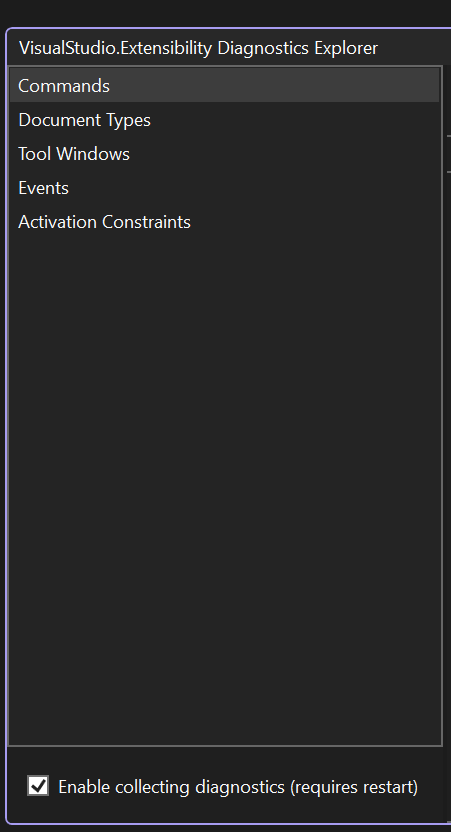
Genişletilebilir Özellik Sayfaları
Genişletilebilir özellik sayfalarının sol üst kısmında, bu özellik alanındaki farklı Genişletilebilirlik Noktaları için bir ComboBox bulunur ve bunların her biri doğrudan uzantınızdaki yapılandırma nesnelerine eşlenebilir. Örneğin, Komutlar sayfasında, Visual Studio'nun VisualStudio.Genişletilebilirlik uzantılarınızda keşfettiği menülerin ve araç çubuklarının her birini gösteren Menüler ve Araç Çubukları için Genişletilebilirlik Noktası vardır.
Özellikler uzantılarda güncelleştirildikçe veriler gerçek zamanlı olarak güncelleştirilir. Örneğin, bir uzantı çalışma zamanında komutlarından birinin görünen adını değiştirirse, bu komutun yeni görünen adı o komutun Görünen Ad sütunundaki hücrede hemen gösterilir.
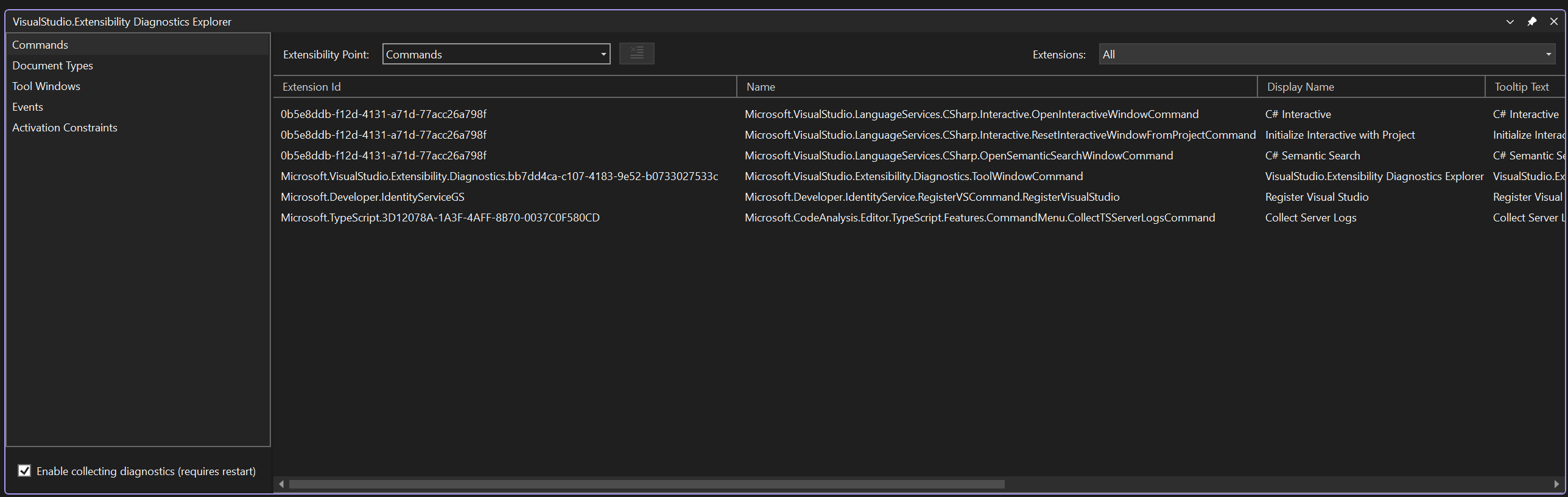
Genişletilebilirlik Noktası ComboBox'ta günlük adlı bir öğe de bulunur ve bu öğe size bu güncelleştirmelerin canlı bir görünümünü gösterir. ComboBox'ın yanındaki Tümünü Temizle düğmesi, görünümde görüntülenmekte olan tüm satırları temizlemek için kullanılabilir.
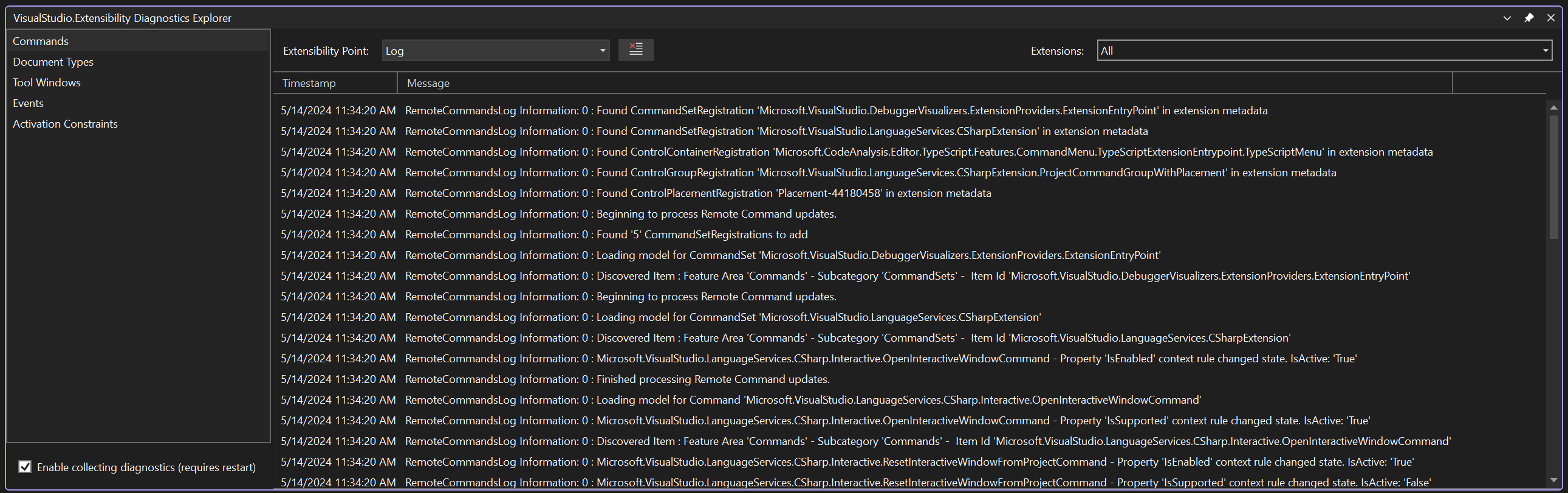
Uzantılar ComboBox'ını kullanarak görünümdeki öğeleri filtreleyebilirsiniz. Bu ComboBox'ta Tümü seçildiğinde, yüklenen her VisualStudio.Genişletilebilirlik uzantısı için veriler gösterilir. Bu ComboBox'ı belirli bir uzantının kimliğiyle değiştirirseniz, yalnızca söz konusu uzantıyla ilgili öğeler gösterilir. Bu ComboBox değeri, genişletilebilir özellik sayfaları arasında gezindiğinizde bile kalıcı hale gelir.
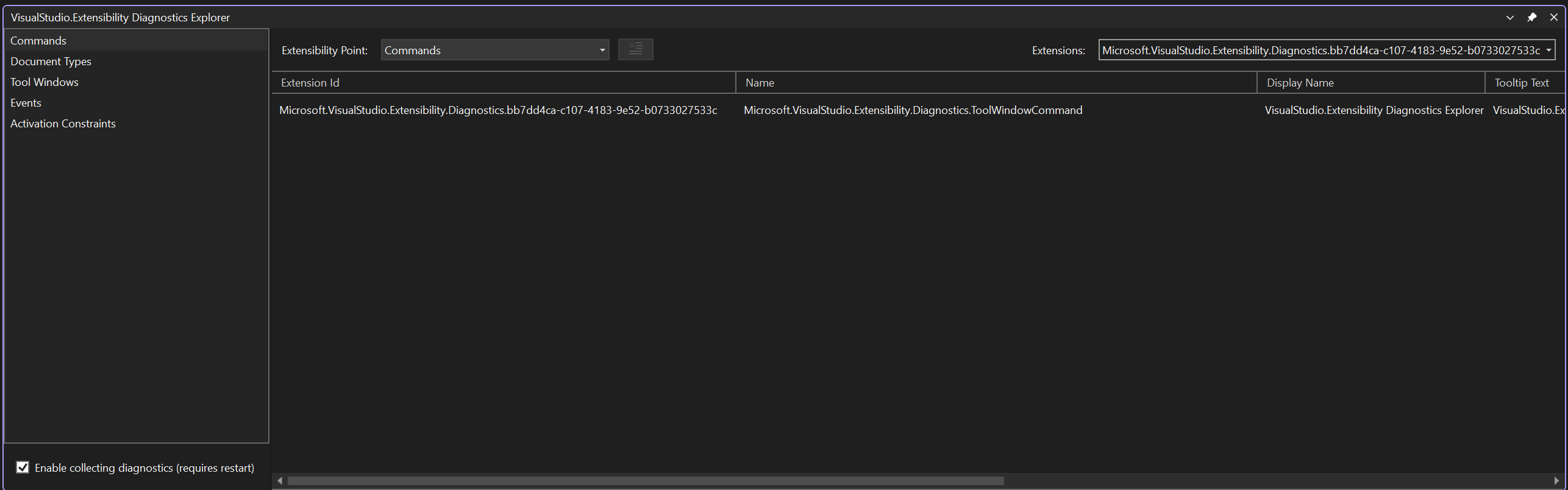
DataGrid'deki bazı hücreler [Genişletmek için tıklayın] görüntüler. Bu ileti, bu özellikle ilgili meta verilerin DataGrid'in bir hücresinde düzgün bir şekilde görüntülenemeyecek kadar ayrıntılı olduğu anlamına gelir. Hücreye tıklanması, o hücrenin gerçek değerini gösteren kalıcı bir iletişim kutusu açar.

Olaylar Sayfası
Olaylar sayfası, IDE'de "bir şey olduğunda" sizi gösterir. Her olay, DataGrid'de yeni bir satır olarak ve bu olayla ilgili özelliklerle birlikte görüntülenir. Örneğin, bir komut yürütürken, görünümde komutun ait olduğu uzantının kimliğini ve yürütülen komutun kimliğini gösteren bir Komutlar - Yürütme olayı görüntülenir.
Görünümü yalnızca belirli bir ada sahip olayları içerecek şekilde filtrelemek için Event ComboBox'ı kullanabilirsiniz. Tümü seçildiğinde, tüm olaylar gösterilir. Belirli bir olay seçilirse, olayın tüm özellikleri görünümde gösterilir. Bazı özelliklerin tek bir hücrede gösterilemeyecek kadar ayrıntılı olması durumunda [Genişletmek için tıklayın] seçeneğine tıklanarak genişletilmesi gerekir.
Contract ComboBox görünümü yalnızca belirli bir genişletilebilir özellikle ilgili olayları gösterecek şekilde filtreler. Ayrıca ComboBox'ı Event yalnızca belirli genişletilebilir özellikle ilgili olayların adlarını içerecek şekilde filtreler.
Tümünü Temizle düğmesine tıklanması, o anda görünümde gösterilen tüm olayları siler.
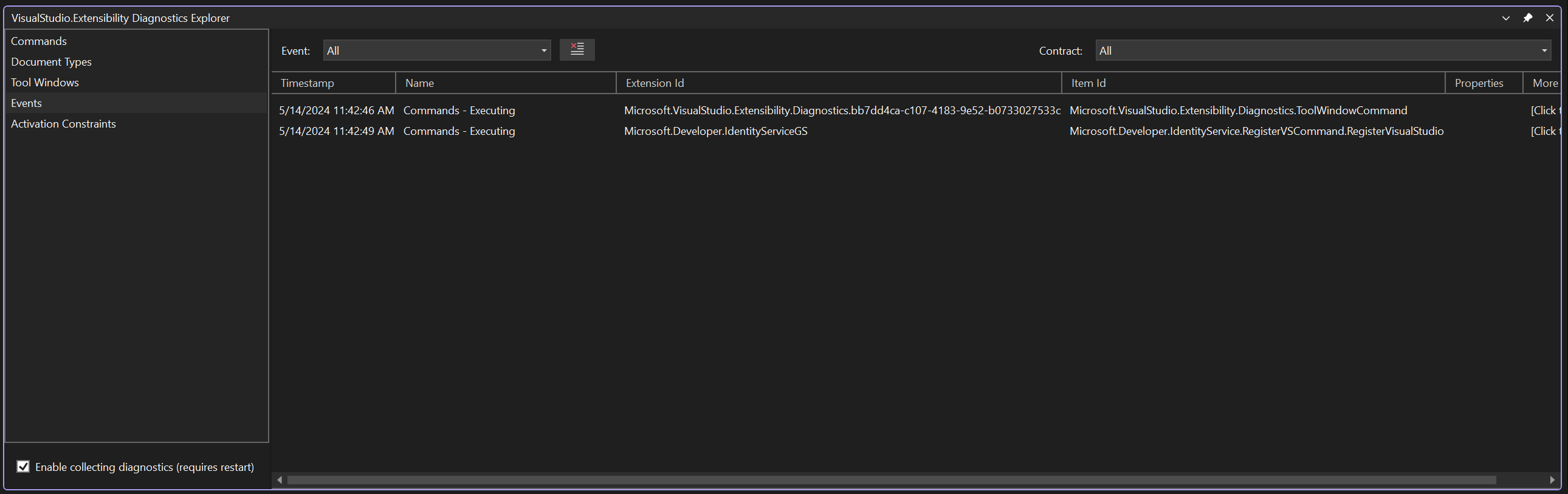
Sütun Açıklamaları
Uzantı Kimliği
Uzantı Kimliği sütunu, olay örneğinin ilişkili olduğu uzantının kimliğini gösterir. Belirli bir uzantıya ait olmayan ancak bir bütün olarak IDE'ye uygulanan bazı olaylar için bu hücrenin boş olması mümkündür.
Öğe Kimliği
Öğe Kimliği sütunu, olay örneğinin ilişkili olduğu uzantı öğesinin kimliğini gösterir. Örneğin, Komutlar - Yürütülüyor olayının Öğe Kimliği, yürütülen komutun kimliği olabilir.
Properties
Özellikler sütunu, bir DataGrid'deki tek bir hücrede görüntülenebilen olayın bu örneğiyle ilgili özellikler kümesini gösterir. Daha ayrıntılı özellikler yalnızca Daha Fazla Bilgi iletişim kutusundan veya Olay Birleşik Giriş Kutusu'nu ilgilendiğiniz olayın adıyla değiştirerek görülebilir.
Daha Fazla Bilgi
Daha Fazla Bilgi sütununda bir olayla ilgili daha ayrıntılı meta veriler görüntülenir. Bu sütundaki bir hücreye tıklanması, bu satırla temsil edilen olayla ilgili tüm meta verileri içeren kalıcı bir iletişim kutusu açar.
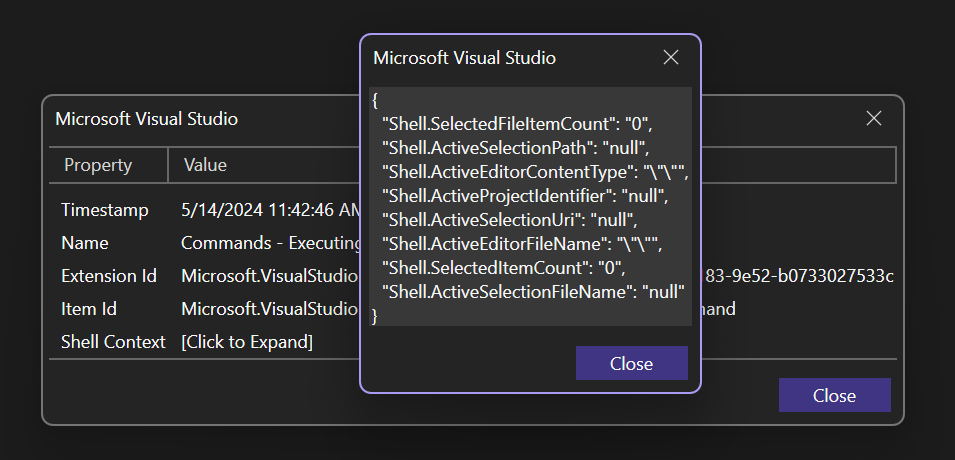
Etkinleştirme Kısıtlamaları Sayfası
Etkinleştirme kısıtlamaları sayfası, IDE'nin kendisiyle ilgili çeşitli özelliklerin durumunu gösterir. Context ComboBox görünümdeki verileri, Acitvation Constraints ComboBox'ta seçili durumdaki öğeyle ilgili tüm etkinleştirme kısıtlamalarını veya araç penceresi açıldıktan sonra bu özelliklerin değiştiği tüm zamanların günlüğünü gösterecek şekilde değiştirir. Olaylar bağlamı seçildiğinde, görünümde görüntülenmekte olan tüm olayları silmek için Tümünü Temizle düğmesi kullanılabilir.